Otevřete soubory MPP
Rozšíření MPP je spojeno s několika různými typy souborů. Podívejme se, jak a jak otevřít takové dokumenty.
Jak otevřít soubor MPP
MPP soubory mohou být pracovním archivem mobilní aplikace vytvořené v platformě MobileFrame, stejně jako zvukové nahrávky od týmu Muse, tyto typy souborů jsou však velmi vzácné, a proto je nepraktické je uvažovat. Hlavní formát používaný tímto rozšířením je projekt vytvořený v jednom z programů rodiny Microsoft Project. Můžete je otevřít jak v aplikaci Microsoft Project, tak iv aplikacích třetích stran, které pracují s daty projektu.
Metoda 1: ProjectLibre
Volný multiplatformní software pro práci s různými typy projektů. Program je kompatibilní s formátem MPP, protože je dobrou alternativou k řešení společnosti Microsoft.
Pozor! Na webu vývojáře jsou dvě verze produktu - Community Edition a Cloud! Následující pokyny se týkají první volné volby!
Stáhněte si ProjectLibre Community Edition z oficiálních webových stránek.
- Spusťte program, přejděte na kartu "Soubor" a vyberte možnost "Otevřít".
- V dialogovém okně správce souborů přejděte do adresáře, ve kterém je soubor umístěn, vyberte jej a klepněte na tlačítko "Otevřít" .
- Počkejte, až se dokument načte do programu.
- Po dokončení stahování se otevře projekt ve formátu MPP.
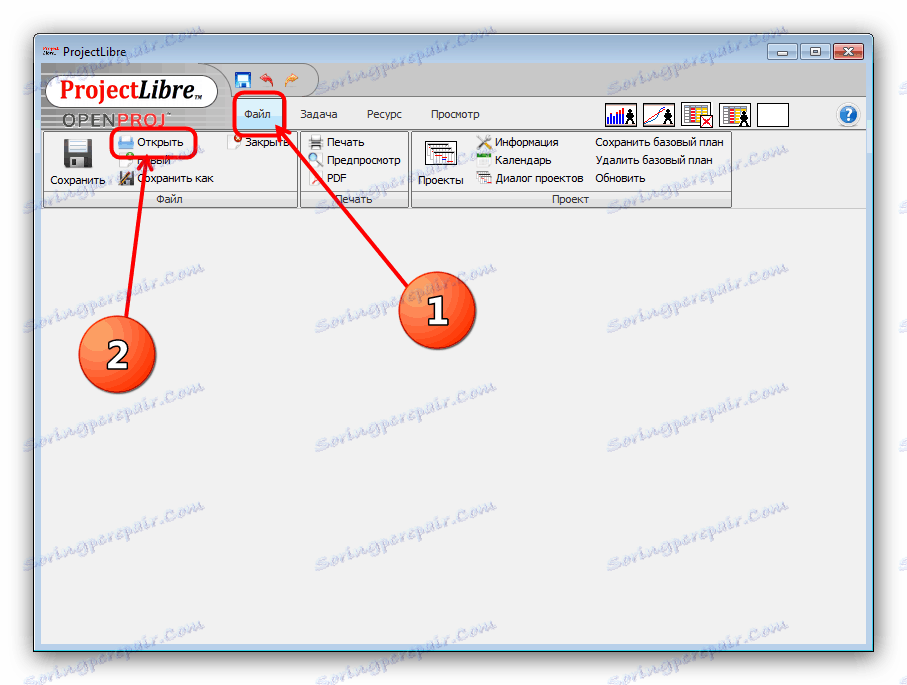
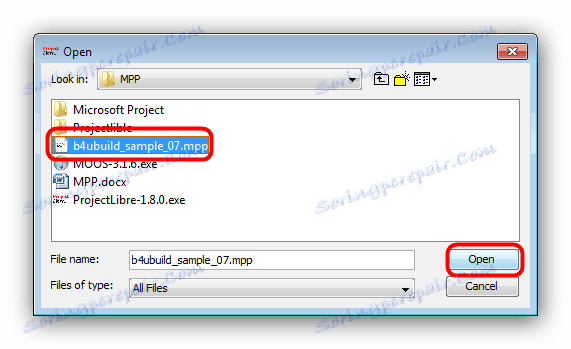
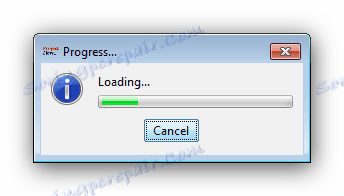
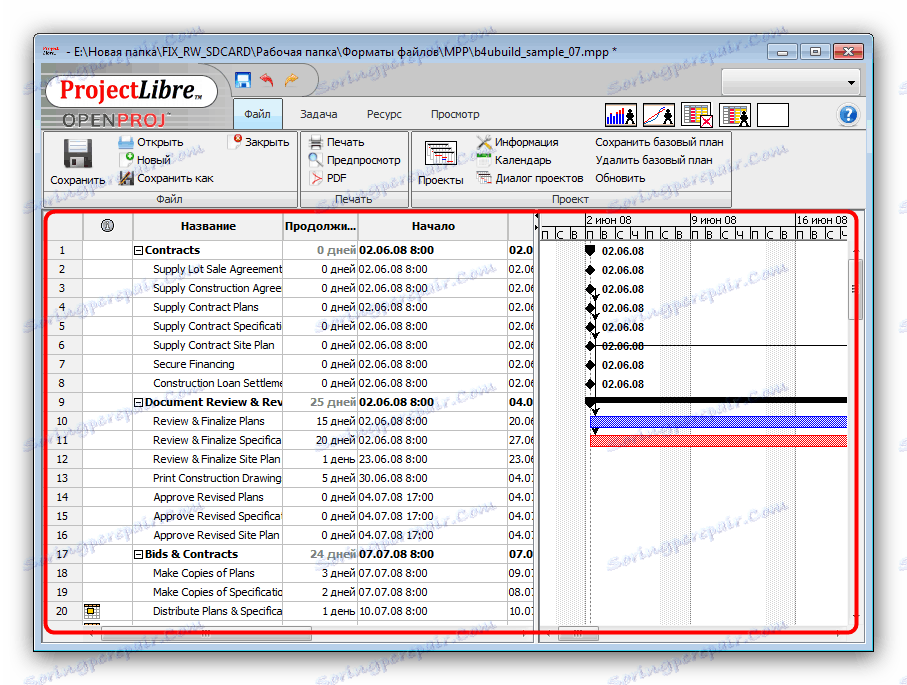
ProjectLibre je dobrým řešením našeho problému, ale v něm se vyskytují nepříjemné chyby (některé součásti složitých diagramů se nezobrazují) a problémy s pracováním na slabých počítačích.
Metoda 2: Microsoft Project
Známé a oblíbené řešení určené pro manažery a manažery vám umožňuje vytvořit jeden nebo jiný projekt a spravovat ho. Hlavní pracovní formát aplikace je MPP, takže tento program je nejvhodnější pro otevírání souborů tohoto typu.
Oficiální web aplikace Microsoft Project
- Spusťte program a vyberte možnost "Otevřít další projekty" .
- Poté použijte "Přehled" .
- Pomocí rozhraní "Průzkumník" můžete navigovat do adresáře s cílovým souborem. Po provedení této akce vyberte požadovaný dokument pomocí myši a klikněte na tlačítko "Otevřít" .
- Obsah souboru MPP se otevře v pracovním okně programu pro prohlížení a úpravu.
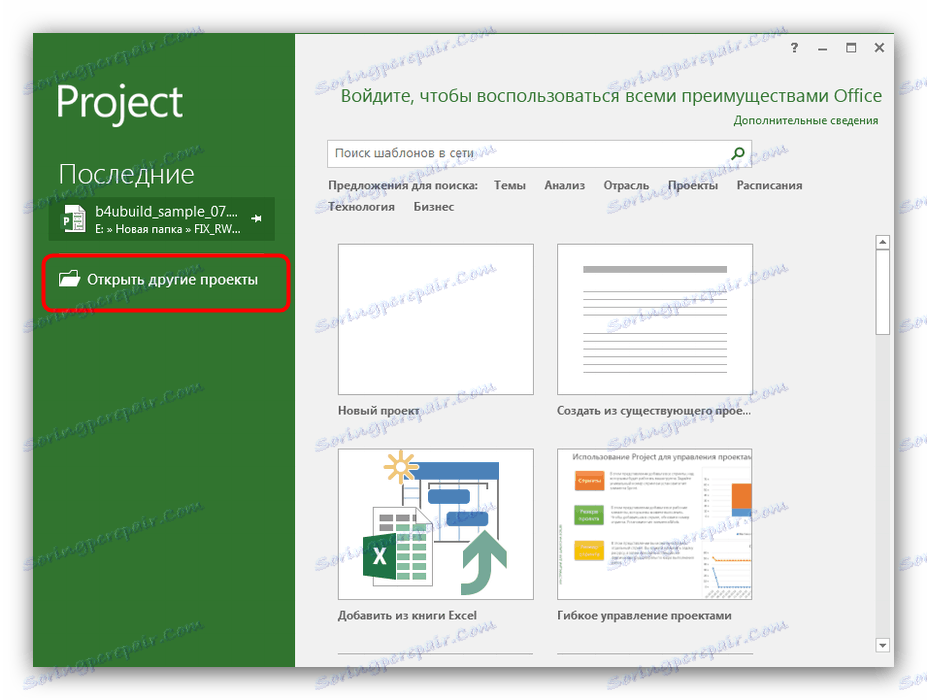
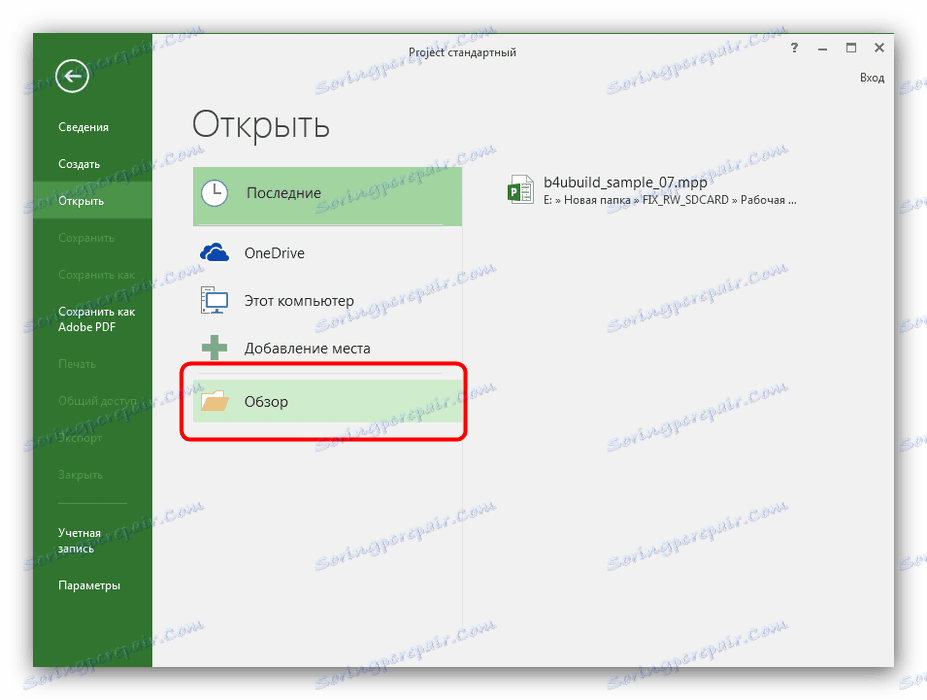
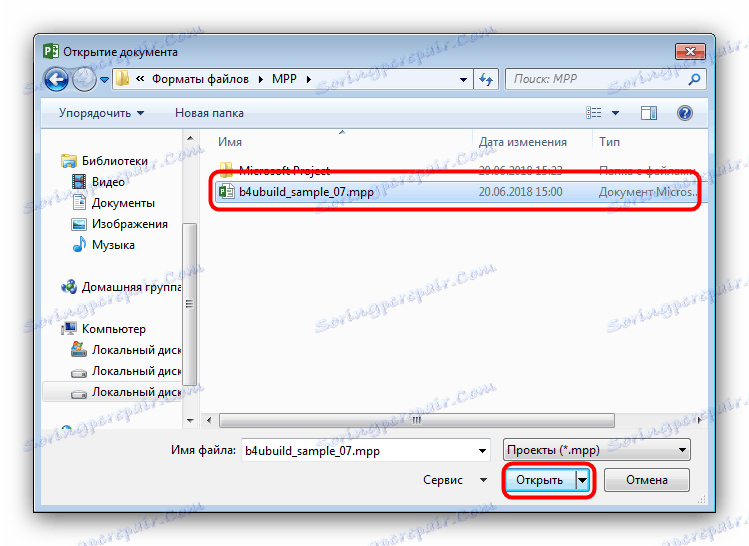
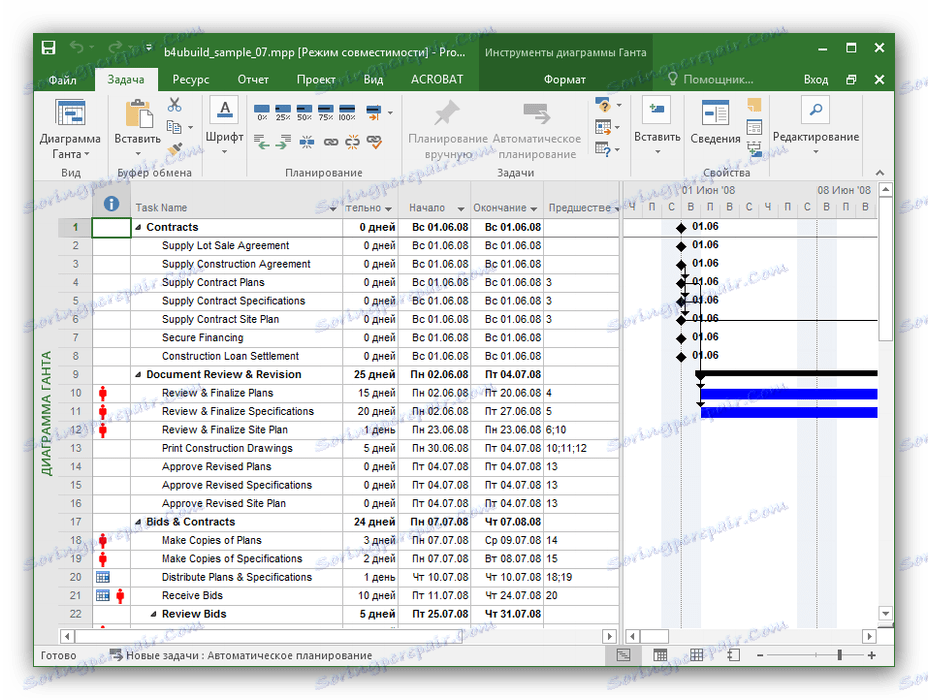
Program Microsoft Project je distribuován výhradně na komerční bázi, odděleně od kancelářské sady, bez zkušebních verzí, což představuje významnou nevýhodu tohoto řešení.
Závěr
Nakonec bychom chtěli poznamenat, že u většiny úloh souvisejících s formátem MPP je výhodnější používat aplikaci Microsoft Project. Avšak pokud je vaším cílem pouze zobrazení obsahu dokumentu, postačí ProjectLibre.